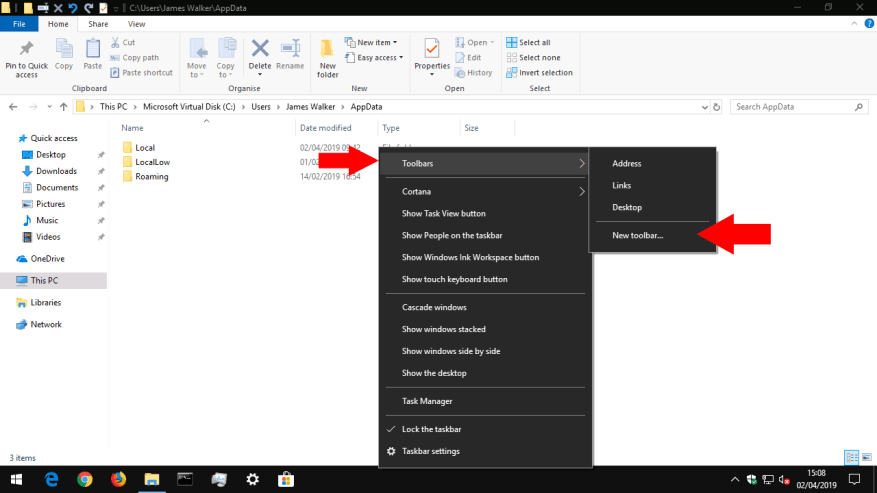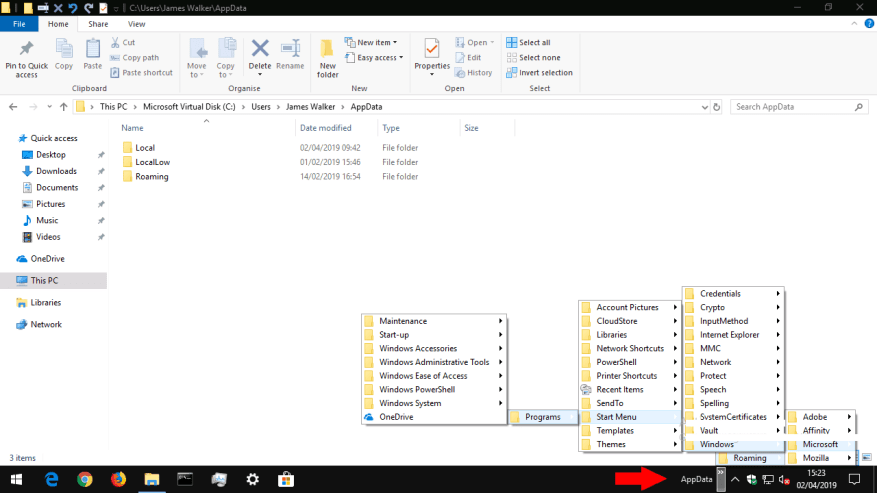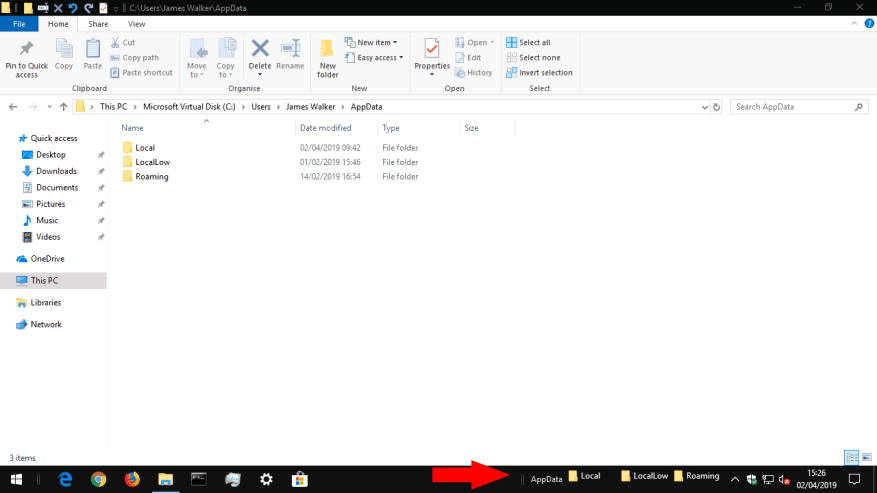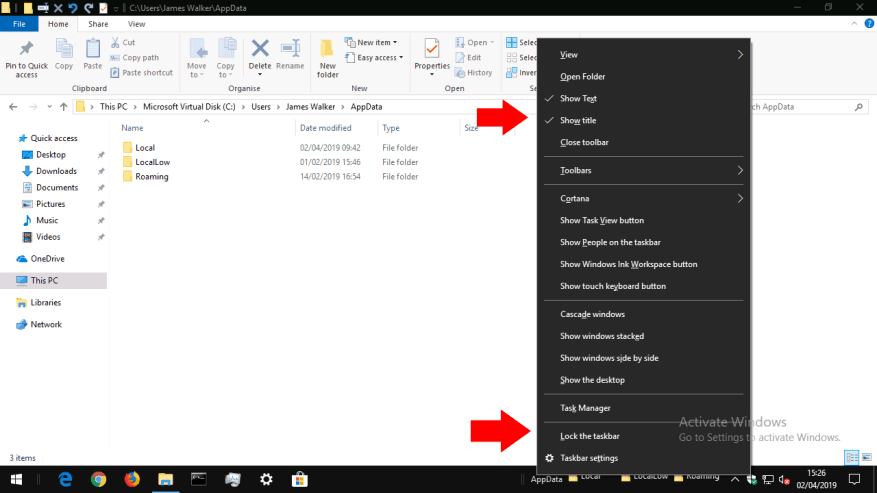La barre des tâches de Windows 10 est principalement utilisée pour lancer et basculer entre les applications. Vous pouvez également ajouter vos propres barres d’outils, qui vous permettent d’accéder au contenu de n’importe quel dossier sur votre PC. Si vous vous retrouvez à ouvrir fréquemment des fichiers dans un certain dossier, l’ajout d’une barre d’outils dans la barre des tâches peut réduire le nombre de clics nécessaires pour trouver votre contenu.
Les barres d’outils sont créées en cliquant avec le bouton droit sur la barre des tâches et en survolant « Barres d’outils » dans le menu qui apparaît. Ici, vous verrez trois barres d’outils par défaut que vous pouvez ajouter en un seul clic. Les liens et le bureau pointent vers leurs dossiers respectifs dans votre répertoire de profil utilisateur, tandis que l’adresse fournit une entrée d’URL directement sur votre barre des tâches. Tapez une URL et appuyez sur Entrée pour l’ouvrir dans votre navigateur par défaut.
Pour créer votre propre barre d’outils, cliquez sur « Nouvelle barre d’outils… » dans le menu des barres d’outils. Utilisez le sélecteur de fichiers pour sélectionner un dossier sur votre ordinateur. Lorsque vous appuyez sur « OK », la barre d’outils sera ajoutée à votre barre des tâches. Cliquez sur l’icône « >> » à côté de son nom pour afficher le contenu actuel du dossier vers lequel il pointe.
Chaque fois que vous ajoutez ou supprimez des fichiers ou des dossiers dans le répertoire, le contenu de la barre d’outils de la barre des tâches sera également mis à jour. Cela vous donne un moyen pratique d’accéder aux fichiers dans les dossiers fréquemment utilisés, sans avoir à ouvrir l’explorateur de fichiers et à parcourir votre structure de répertoires.
Une fois que vous avez ajouté la barre d’outils, vous pouvez la personnaliser en choisissant d’afficher ou de masquer son icône et son étiquette. Faites un clic droit sur la barre des tâches et décochez l’option « Verrouiller la barre des tâches ». Vous pouvez ensuite cliquer avec le bouton droit sur la barre d’outils et basculer les options « Afficher le texte »/ »Afficher le titre ». Lorsque la barre des tâches est déverrouillée, vous pouvez également réorganiser les barres d’outils en les faisant glisser. Vous pouvez utiliser les poignées à côté du nom d’une barre d’outils pour étendre sa largeur, ce qui placera son contenu directement sur la barre des tâches.
Une fois la personnalisation terminée, pensez à reverrouiller la barre des tâches avec l’option « Verrouiller la barre des tâches ». Cela empêchera tout repositionnement involontaire des éléments à l’avenir.Lorsque vous devez supprimer une barre d’outils, cliquez dessus avec le bouton droit de la souris et appuyez sur « Fermer la barre d’outils ».